typora是一款热门的Markdown编辑器,它支持数字公式的输入、图片的插入或是加粗文字等,为用户带来了不错的编辑平台,让用户在写Markdown时就像是在写word文档一样畅通自如,所以typora软件成为了不少用户必备的一款编辑器,当用户在typora软件中编辑文件时,想要对显示出来的文字字体进行简单的调整,却不知道怎么来操作实现,其实操作的过程是很简单的,用户在偏好设置窗口中按下打开主题文件按钮,接着在打开的文件夹窗口中,用户选择其中的github
css源文件并用vscode软件打开,将其中的字体属性进行修改即可解决问题,那么接下来就让小编来向大家分享一下typora设置文字字体的方法教程吧,希望用户能够喜欢。

1.用户打开typora软件,并来到页面上点击菜单栏中的文件选项,弹出下拉选项卡后选择偏好设置选项

2.进入到偏好设置窗口中,用户在主题板块中按下打开主题文件夹按钮

3.进入到主题文件夹窗口中,用户找到github css源文件并用vscode软件打开

4.接着在打开的文件页面上,用户找到body内容并将font-family属性后面的Open Sans修改成需要的字体名称

5.如图所示,用户将其修改为微软雅黑,然后按下ctrl+s将其保存下来

6.最后,用户根据自己的需求重启typora软件后,就会发现字体发生了变化

用户在typora软件中编写文本文件时,对其中显示出来的文字字体不是很满意,就可以进入到偏好设置窗口中按下打开主题文件按钮,接着用vscode软件打开其中的github css源文件,将其中的字体属性进行修改即可解决问题,因此感兴趣的用户可以来试试看。
 戴尔宣布推出新的 32 英寸
戴尔宣布推出新的 32 英寸 抖音想你爱你留不住你亲
抖音想你爱你留不住你亲 Intel Core i9-12900KS多核成绩
Intel Core i9-12900KS多核成绩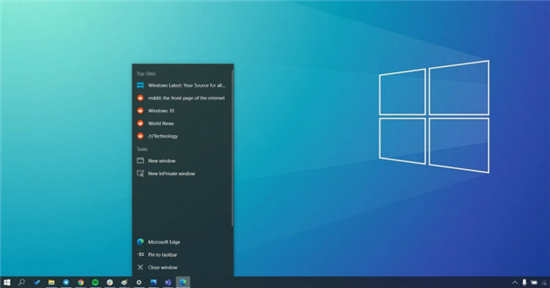 Windows10 的任务栏上的新闻
Windows10 的任务栏上的新闻 微软开始在Beta通道中向所
微软开始在Beta通道中向所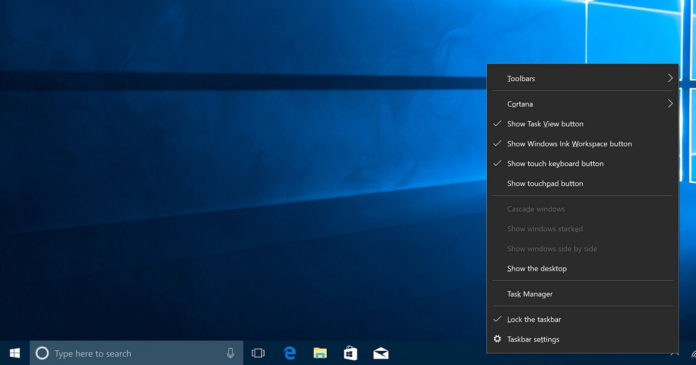 微软解释Windows10如何更快
微软解释Windows10如何更快 淘宝618理想生活列车怎么
淘宝618理想生活列车怎么 QQ绑定闺蜜亲密关系操作教
QQ绑定闺蜜亲密关系操作教 宝可梦传说阿尔宙斯闪光
宝可梦传说阿尔宙斯闪光 江南百景图夜明珠在哪里
江南百景图夜明珠在哪里 梦幻新诛仙挖宝怎么挖-梦
梦幻新诛仙挖宝怎么挖-梦 华为5G手机壳什么时候上市
华为5G手机壳什么时候上市 RTX2070显卡参数评测大全
RTX2070显卡参数评测大全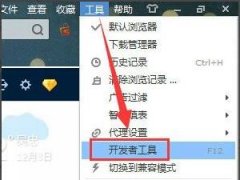 flash动画怎么保存详细教程
flash动画怎么保存详细教程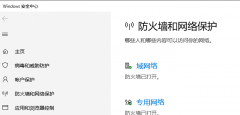 win10电脑系统CPU占用过高
win10电脑系统CPU占用过高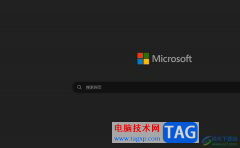 edge浏览器在网页截长图的
edge浏览器在网页截长图的 腾讯电脑管家设置禁止软
腾讯电脑管家设置禁止软 WPS excel工作表中插入exce
WPS excel工作表中插入exce wps word文档设置文字左右排
wps word文档设置文字左右排 玩游戏用win10有几个系统适
玩游戏用win10有几个系统适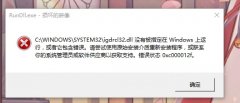 0xc000012f解决方法
0xc000012f解决方法 路由器wan口获取不到ip地址
路由器wan口获取不到ip地址 磊科无线路由器桥接方法
磊科无线路由器桥接方法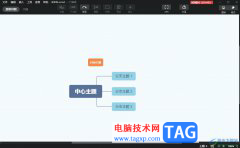
xmind是一款全功能的思维导图和头脑风暴软件,能帮助用户更好地组织和表达思维,这款软件拥有着简洁而强大的用户界面,支持创建多种形式的思维导图,例如有树状图、组织图或流程图等,...
15704 次阅读

Adobepremiere是一款非常好用的视频剪辑软件,在其中我们可以使用各种强大的功能满足我们的各种剪辑需求。如果我们希望在Adobepremiere中更改文字大小,小伙伴们知道具体该如何进行操作吗,其...
27920 次阅读

Lightroom是一款制作图片非常好用的图片处理软件,这款软件被非常多的摄影师用来制作后期图片剪辑,当我们在使用这款软件的过程中,我们需要使用到一些预设效果,比如你想要给图片添加一...
27409 次阅读
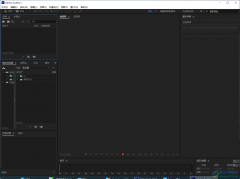
AdobeAudition是一款非常专业的音频编辑软件,一些制作音频的专业人员就会使用AdobeAudition来操作,由于该软件的的功能非常的强大,且操作的功能非常的丰富,于是很多小伙伴在操作的过程可能...
99915 次阅读
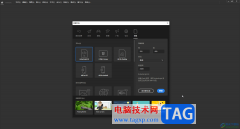
Adobeanimate是一款非常好用的软件,很多小伙伴都在使用。如果我们想要在Adobeanimate中使用多角星形工具绘制图形,小伙伴们知道具体该如何进行操作吗,其实操作方法是非常简单的,只需要进行...
19422 次阅读

Bandizip怎么设置压缩密码,这是很多小伙伴都想要了解的操作方法,Bandizip这款软件是非常好用的一款压缩软件,你可以将自己电脑中的一些大文件通过Bandizip进行压缩,该软件提供多种压缩格式...
50279 次阅读

备忘录记事本是一款可以记录事件的记事本软件,这款软件的页面十分的清爽,喜欢比较简洁的小伙伴们,那么就可以了解一下该软件,在该软件中提供了加密记事本的功能,将自己觉得重要的...
18633 次阅读

当你想要进行图纸的设计和制作的时候,那么中望CAD软件就可以很好的帮助到你,你可以使用该软件绘制自己想要的图纸,该软件提供的功能非常的丰富,是一款实用性强,专业性非常高的一款...
28154 次阅读
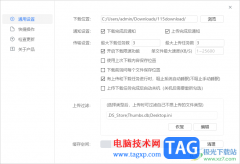
115网盘提供15g的存放量,以及提供添加标签和隐藏模式等功能,因此115网盘是非常好用且实用的备份文件的工具,大家在电脑中编辑了很多的文件资料的时候,那么就会通过这样的备份文件工具...
9560 次阅读
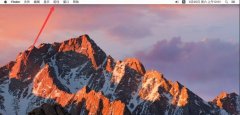
苹果Mac系统怎么卸载Adobe Illustrator CC 2018呢,具体该怎么操作呢?现在小编就将和大家一起分享苹果Mac系统卸载Adobe Illustrator CC 2018的方法,希望可以对大家有所帮助。...
55286 次阅读

相信大部分用户在购买手机时,脑海的第一反应就是选择苹果手机,苹果手机有着许多显著的优势吸引着用户,让用户在使用苹果手机时,能够获取到优质的功能服务,并且用户即使是长期使用...
104743 次阅读
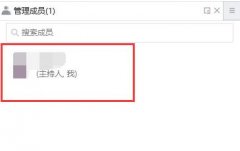
想必有很多朋友都很好奇腾讯会议人员顺序有什么规则?那么感兴趣的朋友就赶快来看看小编带来的腾讯会议人员顺序规则介绍吧,希望大家有所了解哦。...
152595 次阅读
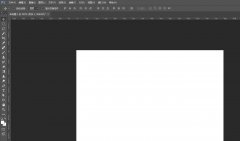
有时候使用ps时,因实际需求要画椰子简笔画图形怎么办呢?别急,下文就是ps椰子汁图标的设计方法的方法介绍.,一起看看去吧。...
110649 次阅读
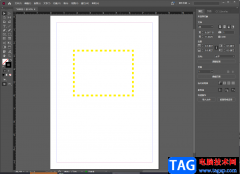
InDesign是一款非常专业的设计软件,可以进行书籍文档的一个制作,在使用InDesign时候,我们有时候需要在文档中插入虚线框的情况,但是很多小伙伴并不知道虚线框是怎么插入到文档中的,那...
156745 次阅读
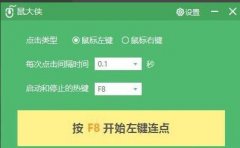
鼠大侠鼠标连点器下载后,该如何使用呢?可能有的朋友还不是很清楚,那么今天小编就和大家一起分享关于鼠大侠鼠标连点器的使用教程,希望通过本篇教程的学习,可以帮助到大家。...
166762 次阅读